小米盒子4c
参考价 : ¥259.00
来源: 最后更新:22-05-09 02:44:16
小米作为国产智能产品的代表品牌之一,拥有许多忠实的粉丝。许多小米盒子的用户想能不能把自己的电脑上的文件共享到小米盒子上呢?当然是可以的,但是方法是什么呢?小编今天就带来小米盒子与电脑共享的方法。
小米盒子一个
电脑
建立共享文件夹(电脑上操作)。我们每台电脑都有共享文件夹,既有默认的也可自己创建一个共享文件夹。我共享了三个文件夹,分别是“视频”“图片”“音乐”,如下图(也可以用默认的,你把需要共享的文件复制到该文件夹里。

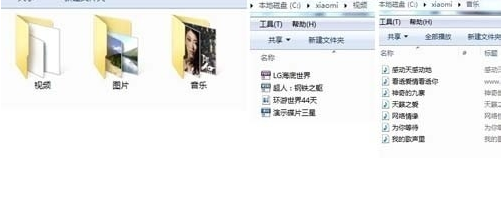
打开小米盒子里的用户,选择“高清播放器”。
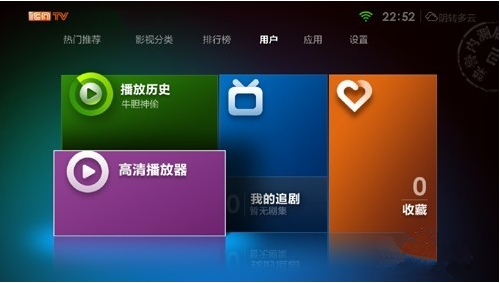
图中的WINDOWS7就是同一路由中的台式电脑,选择“WINDOWS7”要输入用户名和密码(一般用户名都是Administrator 密码就是登录密码)我这里的用户名是xiaomi 输入后,再输入密码(使用遥控器在米盒上进行输入)。


输入完成后,选择“连接”,我们就看见三个文件夹,与电脑的三个是一样的,说明我们共享成功了。

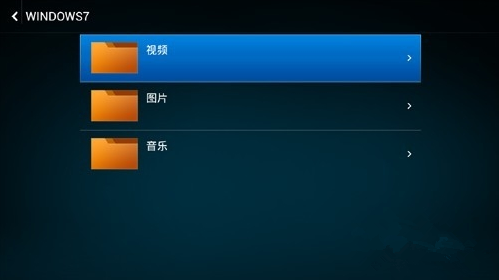
连接过程中记得打开“WLAN”选项,且必须在同一个WLAN下,也就是在一个局域网中才能进行连接哦!
以上就是小编带来的小米盒子怎么连接小米手机的教程,更多精彩资讯请关注
小米盒子4c
参考价 : ¥259.00
帮同学化妆最高日入近千 帮朋友化妆帮同学化妆最高日入近千?浙江大二女生冲上热搜,彩妆,妆容,模特,王
2023吉林省紧缺急需职业工种目录政策解读 2024张杰上海演唱会启东直通车专线时间+票价 马龙谢幕,孙颖莎显示统治力,林诗栋紧追王楚钦,国乒新奥运周期竞争已启动 全世界都被吓了一跳(全世界都被吓了一跳是什么歌)









